Podczas próby uruchomienia wirtualnej sieci Wi-Fi utworzonej na komputerze PC może pojawić się komunikat "Grupa lub zasób nie jest w stanie wymaganym do wykonania operacji". Zazwyczaj oznacza to obecność jakichkolwiek problemów z bezprzewodową kartą sieciową, a także możliwe odłączenie wirtualnej karty sieciowej od firmy Microsoft. Przeanalizujmy przyczyny tej dysfunkcji, a także ustal, jak naprawić wskazany błąd na komputerze.
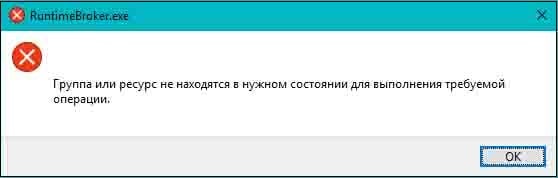
Treść artykułu:
- Суть и причины проблемы с состоянием группы или ресурса 1 Istota i przyczyny problemów ze stanem grupy lub zasobu
- Как исправить ошибку «Не удалось запустить размещенную сеть» 2 Jak naprawić błąd "Nie można uruchomić hostowanej sieci"
- Проверьте, включён ли Wi-Fi 2.1 Sprawdź, czy Wi-Fi jest włączone
- Включите сетевой виртуальный адаптер от Майкрософт 2.2 Włącz wirtualny adapter sieci Microsoft
- Измените настройки питания сетевого адаптера 2.3 Zmień ustawienia zasilania zasilacza
- Временно отключите ваш файервол и антивирус 2.4 Tymczasowo wyłącz zaporę i program antywirusowy
- Обновите (откатите) сетевой драйвер 2.5 Zaktualizuj (wycofaj) sterownik sieciowy
- Заключение 3 Wniosek
Istota i przyczyny problemów ze stanem grupy lub zasobu
Początkowo funkcja Wireless Hosted Network została dodana przez Microsoft do Windows 7. Pomysł był uzasadniony, po czym ta funkcja została zaimplementowana w Windows 8.1 i Windows 10.
Korzystanie z tej funkcji pozwala zmienić system w punkt dystrybucji Internetu (hot spot) dla innych urządzeń Wi-Fi. W rzeczywistości jest to jedna z najprostszych i najwygodniejszych metod przekształcania komputera w hot-spot Wi-Fi bez korzystania z zewnętrznego oprogramowania.
Aktywacja takiego punktu odbywa się zwykle za pomocą polecenia:
![]()
A jeśli wcześniej podobne polecenie mogło działać bez problemów, teraz możesz zobaczyć następujący komunikat:
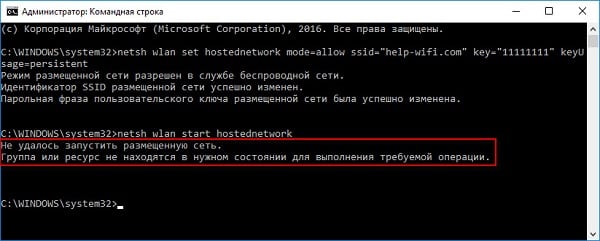
Ten problem jest zwykle spowodowany następującymi przyczynami:
- Twoja karta bezprzewodowa jest wyłączona lub skonfigurowana niepoprawnie;
- Wirtualna karta sieciowa jest odłączona od firmy Microsoft.
Przeanalizujemy, jak rozwiązać problem.
Jak naprawić błąd "Nie można uruchomić hostowanej sieci"
Przyjrzyjmy się najskuteczniejszym sposobom rozwiązania błędu "nie udało się uruchomić hostowanej sieci". Ale przedtem wystarczy ponownie uruchomić komputer, eliminując w ten sposób sporadyczne awarie. Jeśli to nie zadziała, śmiało.
Sprawdź, czy Wi-Fi jest włączone
Jeśli używasz laptopa, to na pewno masz specjalny klucz, który włącza i wyłącza Wi-Fi i Bluetooth. Podczas pracy z klawiaturą można przypadkowo wyłączyć kartę sieci bezprzewodowej. Dlatego przede wszystkim upewnij się, że Twój adapter Wi-Fi jest włączony.
Upewnij się również, że nie włączono trybu samolotowego (tryb samolotowy). Jeśli to konieczne, wyłącz go.
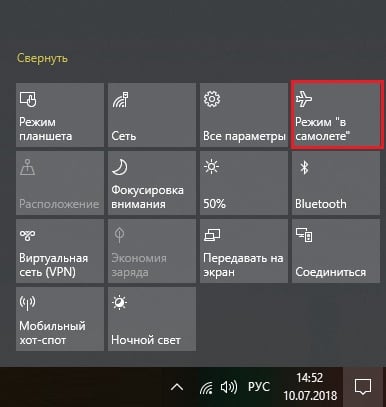
Włącz wirtualny adapter sieci Microsoft
Ten błąd występuje w sytuacji, gdy wirtualna karta sieciowa firmy Microsoft jest wyłączona. Aby go aktywować, wykonaj następujące czynności:
- Kliknij przycisk Win + R, wpisz tam ncpa.cpl i naciśnij Enter;
- Na liście połączeń znajdź "Sieć bezprzewodowa", kliknij na nią RMB i wybierz "Wyłącz";
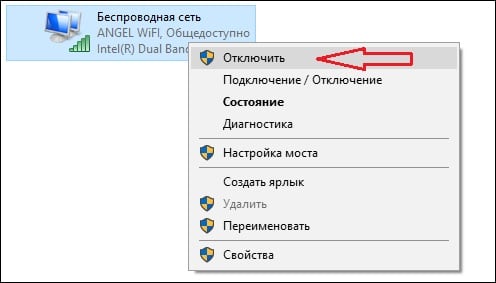
Podłącz ponownie kartę sieciową - Teraz ponownie kliknij na RMB i wybierz "Włącz";
- Teraz przejdź do Menedżera urządzeń (kliknij przycisk Win + R, wprowadź tam devmgmt.msc i naciśnij Enter);
- Przewiń w dół, znajdź listę "Adaptery sieciowe" i otwórz tę gałąź, klikając ją. Znajdź "wirtualną przejściówkę sieciowej Hosted Network" lub odpowiednik (jeśli jej nie widzisz, kliknij "Widok" u góry i tuż pod "Pokaż ukryte urządzenia");
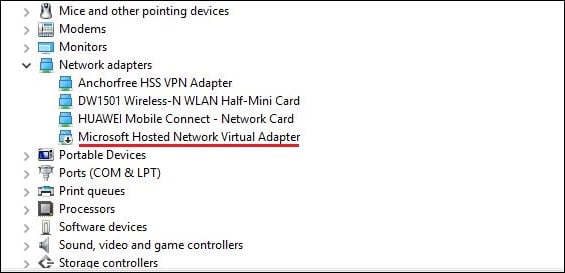
Podłącz ponownie wirtualny adapter - Najedź kursorem na wspomniany komponent wirtualnego kursora, kliknij RMB i wybierz "Włącz urządzenie". Jeśli jest już włączony, najpierw go wyłącz (wyłącz urządzenie), a następnie włącz ponownie;
- Teraz zamknij Menedżera urządzeń, uruchom wiersz poleceń (komenda cmd w Win + R pomoże) i utwórz sieć hostingu za pomocą polecenia:
![]()
Zamiast "Your NetworkName", wpisz nazwę sieci w języku łacińskim, a zamiast "password", wprowadź hasło do swojej sieci (również po łacinie).
Teraz aktywuj sieć w wierszu poleceń za pomocą polecenia:
![]()
Zmień ustawienia zasilania zasilacza
Kliknij Win + R, wpisz tam devmgmt.ms c i naciśnij Enter, aby uruchomić "Menedżer zadań". Na liście komponentów znajdź "Karty sieciowe" i otwórz gałąź. Znajdź tam swój adapter bezprzewodowy, kliknij go prawym przyciskiem myszy i wybierz "Właściwości".
Wybierz kartę "Zarządzanie energią" i odznacz opcję "Zezwól na zamknięcie ...".
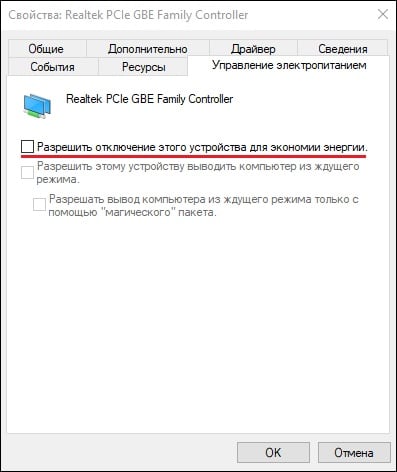
Kliknij "OK", zamknij pilota i uruchom ponownie komputer. Należy to zrobić, aby naprawić błąd, gdy grupa lub zasób nie jest w stanie ukończyć operacji.
Tymczasowo wyłącz zaporę i program antywirusowy
W niektórych przypadkach zapora i program antywirusowy (z funkcją zapory ogniowej) mogą blokować uruchamianie określonej sieci. Tymczasowo wyłącz te narzędzia i sprawdź możliwość uruchomienia sieci punktów aktywnych.
Zaktualizuj (wycofaj) sterownik sieci
W niektórych przypadkach sterownik sieci może powodować problem z uruchomieniem wirtualnej sieci. Zaleca się aktualizację do najnowszej wersji (na przykład przy użyciu programu " DriverPack Solution "). Jeśli jest już zainstalowany, cofnij sterownik do poprzedniej wersji za pomocą przycisku "Przywróć" na pilocie.
Wniosek
Błąd "Grupa lub zasób nie jest w poprawnym stanie do wykonania wymaganej operacji" jest zwykle spowodowany problemami z działaniem karty sieci bezprzewodowej lub wirtualnej karty sieciowej firmy Microsoft. Zaleca się wykonanie wszystkich powyższych zestawów wskazówek, które pozwolą rozwiązać problem "Nie można uruchomić hostowanej sieci" na komputerze.
